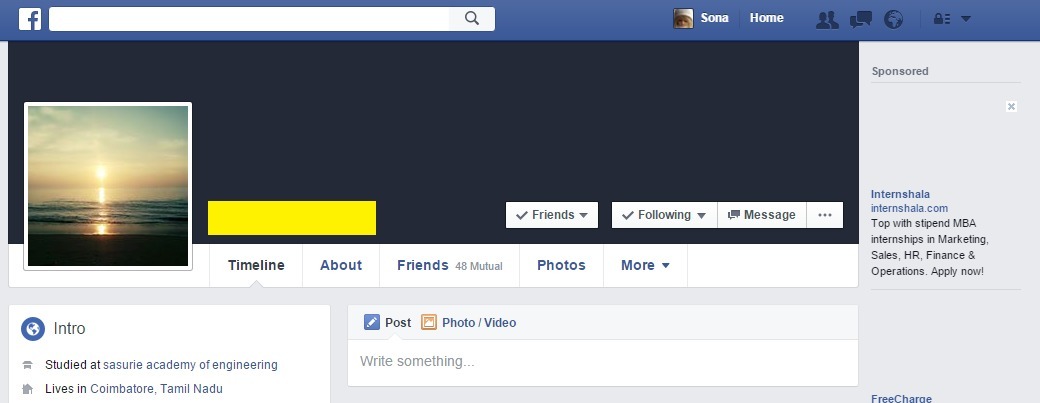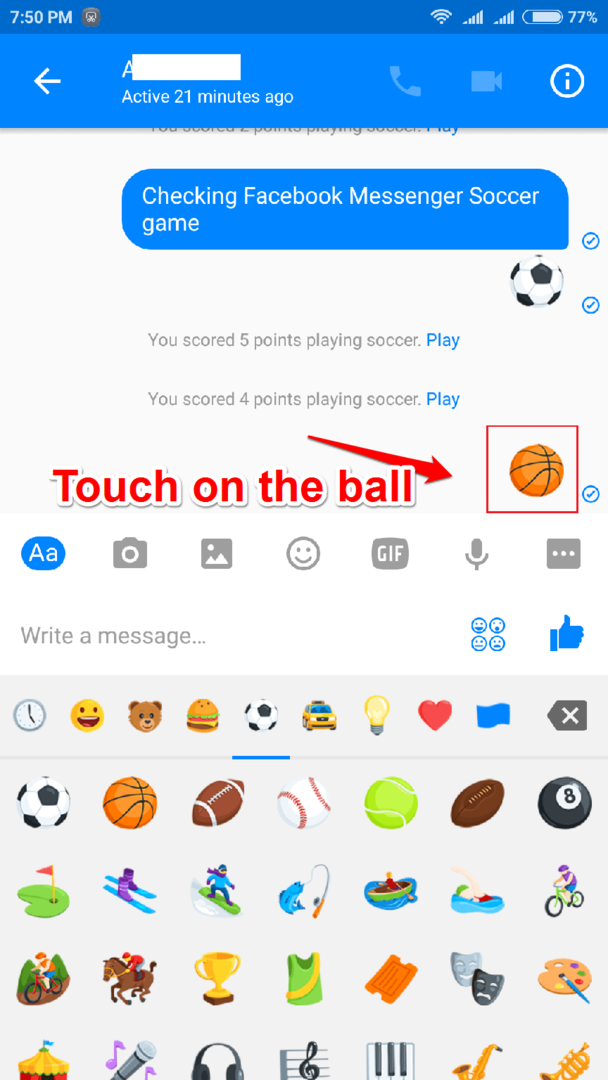- Kullanıcılar görüntüleyemiyor Facebook sayfalar ne zaman Bu içerik doğru mevcut değil şimdihata doğar.
- Bu sorunu kolayca çözmek için Facebook sunucularının çalışır durumda olup olmadığını kontrol edin ve sonraki adımları izleyin.
- Kontrol bizim kapsamlı Facebook Bölüm daha kolay takip edilen kılavuzlar için.
- geniş bir tarama yapabilirsiniz Çeşitlilik web'in uygulamalarnesne bir tur Web Uygulamaları merkezi.

Bu yazılım, sürücülerinizi çalışır durumda tutar, böylece sizi yaygın bilgisayar hatalarından ve donanım arızalarından korur. Tüm sürücülerinizi şimdi 3 kolay adımda kontrol edin:
- DriverFix'i indirin (doğrulanmış indirme dosyası).
- Tıklayın Taramayı Başlat tüm sorunlu sürücüleri bulmak için.
- Tıklayın Sürücüleri güncelle yeni sürümleri almak ve sistem arızalarını önlemek için.
- DriverFix tarafından indirildi 0 okuyucular bu ay
İçerik şu anda kullanılamıyorhata için ortak bir sorundur Facebook kullanıcılar. Bu sorun, bazı kullanıcılar için belirli Facebook profil sayfalarını görüntülemeye çalıştıklarında ortaya çıkar.
Sonuç olarak, hatanın ortaya çıktığı FB sayfalarını görüntüleyemezler. Eğer bazılarınız Facebook sayfaları göster içerik mevcut değil hata mesajı alıyorsanız, bunları aşağıdaki çözünürlüklerle düzeltebilirsiniz.
Facebook içeriği mevcut değil sayfası hatasını nasıl düzeltebilirim?
1. Facebook sunucularının kapalı olup olmadığını kontrol edin

Facebook sayfaları göstermediğinde bir sunucu sorunu olabilir. Bir FB sunucusu sorunu olup olmadığını kontrol etmek için Facebook için Downdetector sayfasını açın.
Bu sayfa bir FB kesintisi olduğunu söylüyorsa, bir veya iki gün bekleyin.
2. Çıkış yapın ve FB hesabınıza geri dönün

FB sunucularında sorun yoksa, hesap Facebook'un sağ üst köşesindeki düğme.
seçin Çıkış Yap seçenek. Ardından tekrar FB'ye giriş yapın ve sorunun ortaya çıktığı sayfayı açmayı deneyin.
3. Sayfayı yayınlayın
- FB sayfanızın gerçekten yayınlanıp yayınlanmadığını kontrol etmek için Ayarlar sayfanın sağ üst köşesinde sorun ortaya çıkıyor.
- Ayarlar'ın solundaki Genel'e tıklayın.
- Sayfa yayınlanmadıysa, Düzenle için sayfa görünürlüğü seçenek.

- seçin Sayfa yayınlandı seçenek.
- Tıkla Değişiklikleri Kaydet buton.
4. Sayfa için coğrafi kısıtlamaları kaldırın
- Aşağı kaydır Ülke kısıtlamaları içeren Genel sekmesinde sayfa görünürlüğü ayarlar.
- Tıklayın Düzenle için Ülke kısıtlamaları.
- Sayfa kısıtlamalarının olduğu ülkeleri silin.

- Tıkla Değişiklikleri Kaydet buton.
5. Facebook dışındaki arama motorlarına izin ver seçeneğini seçin
- Facebook'a tıklayın hesap buton.
- Seç Ayarlar ve gizlilik > Ayarlar Diğer seçenekleri açmak için
- Ardından, Ayarlar'ın solundaki Gizlilik'i tıklayın.
- Tıklayın Düzenle için Facebook dışındaki arama motorlarının Profilinize bağlantı vermesini istiyor musunuz?? seçenek.

- kontrol edin Facebook dışındaki arama motorlarına izin ver Seçili değilse Profil seçeneğiniz ile bağlantı kurmak için

- Tıkla Kapat seçenek.
6. Kullanıcıların engellemesini kaldır
- FaceBook'a tıklayın Hesaplar düğme > Ayarlar ve gizlilik > Ayarlar.
- Engelleme sekmesini seçin.

- Tıklayın engeli kaldırmak Kullanıcıları engelle bölümünde listelenen engellenen kullanıcıların yanında.
unutmayın ki 3 üncü, 4., 5., ve 6. çözüm sadece facebook sayfası için admin tarafından uygulanabilir.
Bir kişinin Facebook sayfasında içerik mevcut değil hata mesajı alırsanız, o sayfanın yöneticisinden bu düzeltmeleri uygulamasını istemeniz gerekir.
Bizimle iletişime geçmekten çekinmeyin. Bunu, bu kılavuzun altında bulunan bölüme bir yorum bırakarak yapabilirsiniz.